เชื่อว่าในสมาร์ทโฟนหรือแท็บเล็ตหนึ่งเครื่อง ต้องมีรูปภาพส่วนตัวอยู่ไม่มากก็น้อย หลายครั้งที่คนรู้จักหรือเพื่อนเรายืมมือถือไป ก็อาจจะทำให้เรากังวลว่ารูปส่วนตัวที่เราอยากเก็บไว้ดูคนเดียวจะมีคนอื่นมาเห็นรึเปล่า แต่ไม่ต้องกังวลอีกต่อไป ทีมงาน Notebookspec จึงมานำเสนอ วิธีซ่อนรูปภาพส่วนตัวบน iPhone และ iPad ในไม่กี่ขั้นตอนง่ายๆ
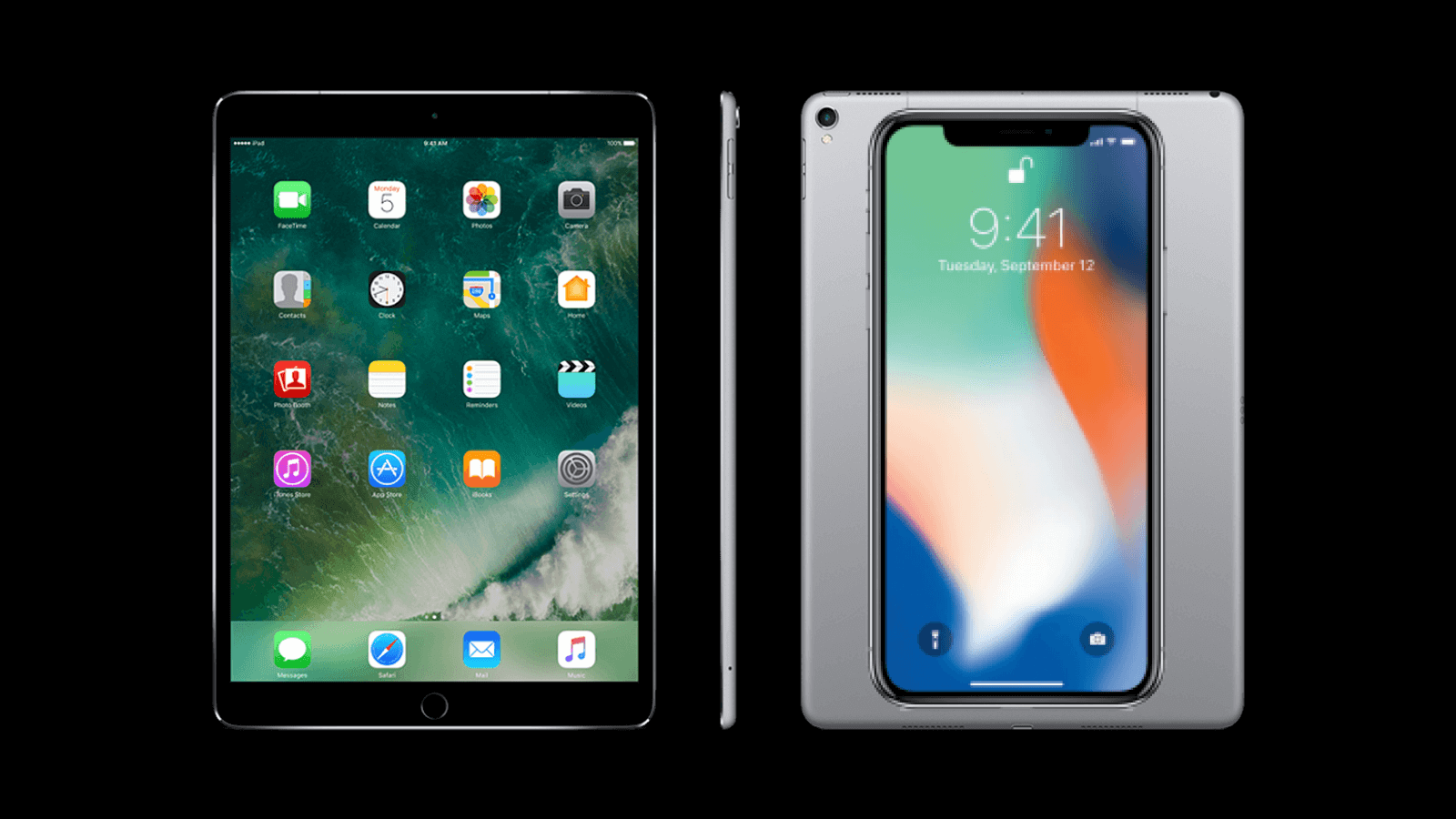
**สำหรับตัวอย่างวิธีการนี้ เป็น iOS13.4 **
เริ่มจากเลือกรูปภาพที่เราต้องการจะซ่อน โดยการไปที่ ‘Photos’ >> กดที่ ‘Select’ ที่มุมบนด้านขวา
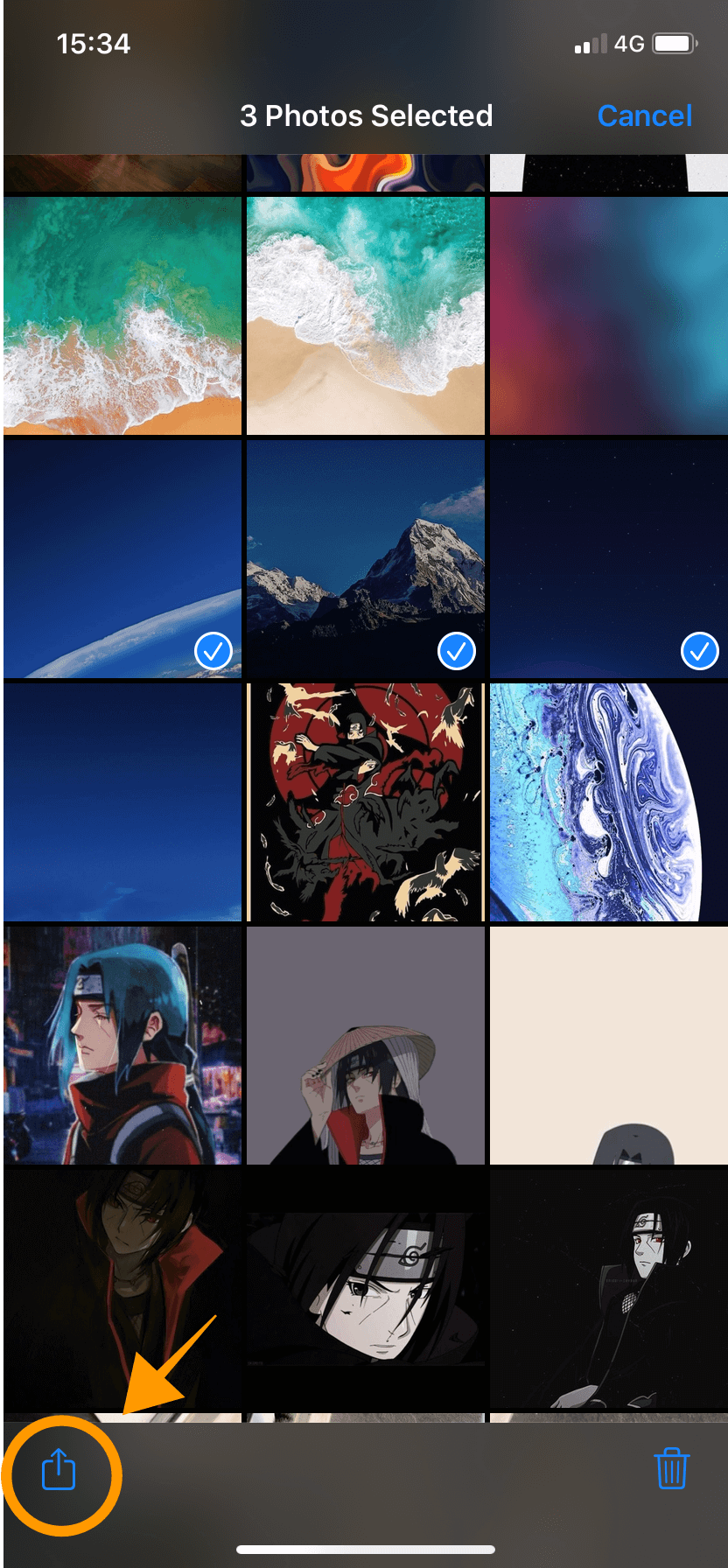
แตะที่สัญลักษณ์ ‘Share’ >> เลือกลงไปด้านล่าง เลือก ‘Hide’ >> ‘Hide…Photos’
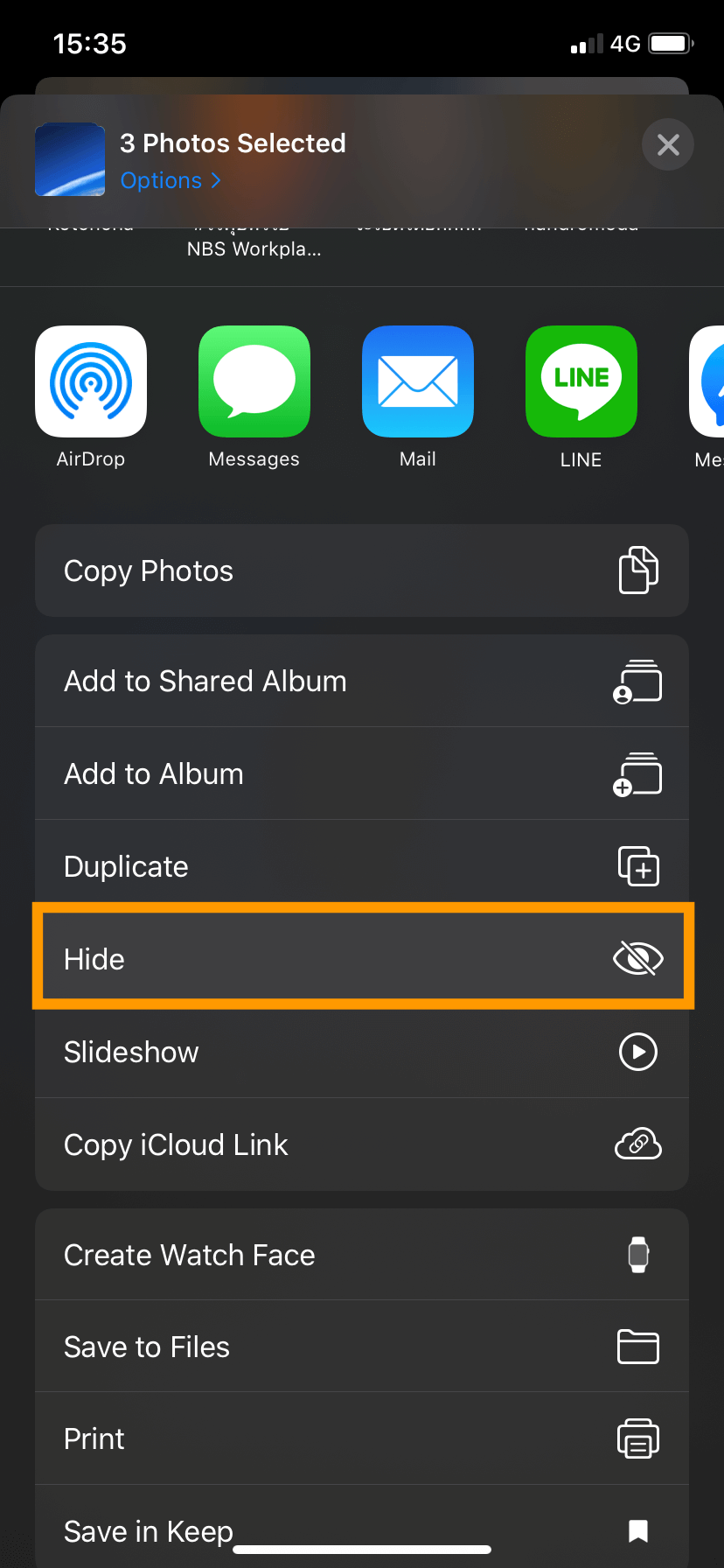
เพียงเท่านี้รูปภาพที่เราเลือกไว้ก็จะถูกซ่อนเป็นที่เรียบร้อย
สำหรับรูปที่เราได้ทำการซ่อนนั้นจะไปอยู่ในส่วนของ ‘Hidden’ ในอัลบั้ม วิธีการเข้าไปดูรูปก็ทำได้ง่าย ๆ เพียงแค่ไปที่ ‘Photos’ >> เลือก ‘Albums’ >> เลือกลงมาด้านล่าง ตรงส่วนของ Others Albums เลือก ‘Hidden’

เราก็จะเจอกับรูปภาพที่เราได้ทำการซ่อนไว้เรียบร้อยแล้ว
และหากเราต้องการที่จะเอารูปภาพส่วนตัวของเราออกจากการซ่อน ก็สามารถทำได้ง่าย ๆ โดยในอัลบั้ม ‘Hidden’ นั้นกดที่ ‘Select’ ที่มุมบนด้านขวา >> เลือกรูปที่เราต้องการยกเลิกซ่อน >> แตะที่ไอค่อน ‘Share’ ที่มุมล่างซ้ายของจอ >> เลื่อนลงมา เลือก ‘Unhide’
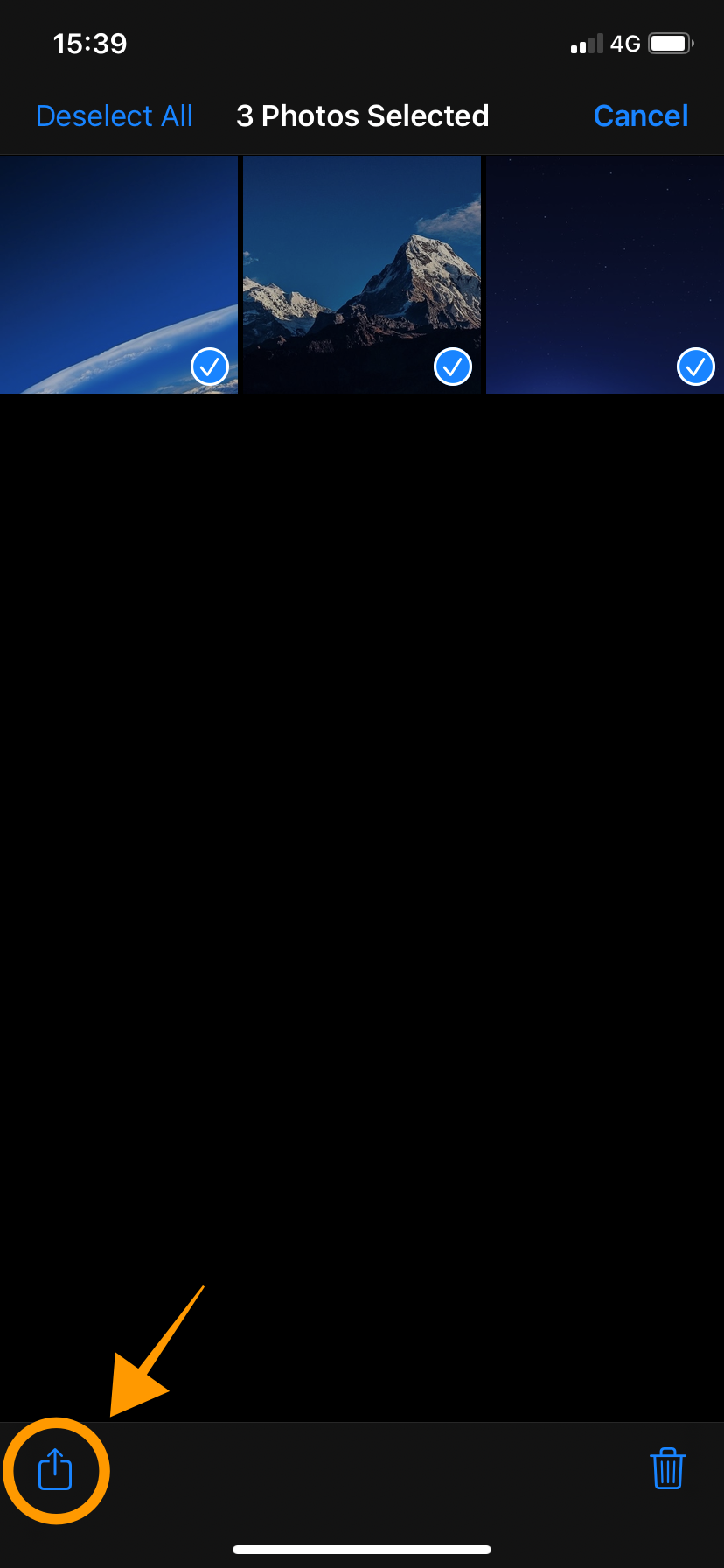
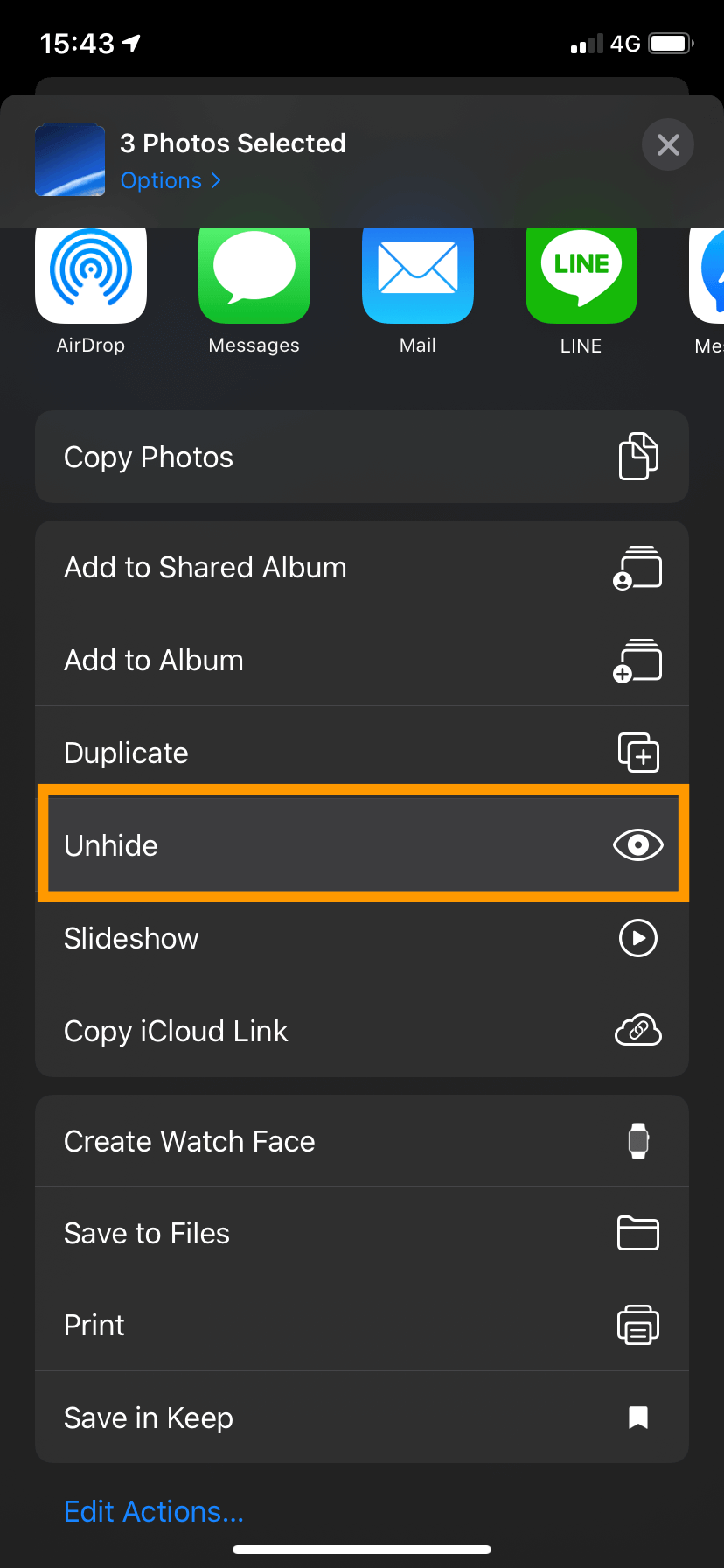
เพียงเท่านี้รูปภาพก็จะถูกยกเลิกการซ่อนและกลับไปอยู่ในอัลบั้มรูปภาพปกติเป็นที่เรียบร้อยแล้ว
เป็นอย่างไรบ้างสำหรับขั้นตอนง่าย ๆ ในการซ่อนรูปภาพส่วนตัวทั้งบน iPhone และ iPad ทีมงานหวังว่าทิปส์นี้จะเป็นประโยชน์แก่ผู้อ่าน และสำหรับใครที่อยากจะซ่อนรูปไม่ให้คนอื่นเห็นก็สามารถไปทำตามกันได้ง่าย ๆ เลยนะ



















